Το SharePoint πρότυπο τοποθεσίας ομάδας εκπαίδευσης και ανάπτυξης είναι μια τοποθεσία ομάδας που έχει σχεδιαστεί για να λειτουργεί ως μια εσωτερική αρχική σελίδα για την ομάδα εκπαίδευσης και ανάπτυξης. Μοιραστείτε ειδήσεις, εμφανίστε εργαλεία και αρχεία με συχνή πρόσβαση και συνεργαστείτε σε κοινόχρηστους πόρους.
Σε αυτό το άρθρο, μοιραζόμαστε τα στοιχεία που βρίσκονται στο πρότυπο τοποθεσίας ομάδας εκπαίδευσης SharePoint ανάπτυξης και συζητούν πώς μπορείτε να προσαρμόσετε την τοποθεσία ώστε να είναι δική σας.
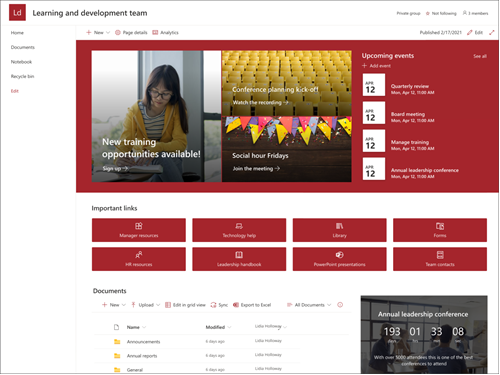
Δυνατότητες τοποθεσίας
-
Προσαρμόσιμη τοποθεσία που συνοδεύεται από προ-συμπληρωμένες εικόνες, τμήματα Web και περιεχόμενο που έχει σκοπό να εμπνέει τους συντάκτες τοποθεσιών κατά την πραγματοποίηση προσαρμογών που ταιριάζουν με τις ανάγκες της ομάδας σας.
-
Εξετάστε το ενδεχόμενο να αντιστοιχίσετε το πρότυπο τοποθεσίας εκπαίδευσης και ανάπτυξης με τα πρότυπα τοποθεσίας εκπαίδευσης και εκπαίδευσης και μαθημάτων.
Σημειώσεις:
-
Ορισμένες λειτουργίες εισάγονται σταδιακά σε οργανισμούς που έχουν επιλέξει το πρόγραμμα στοχευμένης κυκλοφορίας. Αυτό σημαίνει ότι ενδέχεται να μην βλέπετε ακόμη αυτήν τη δυνατότητα ή μπορεί να έχει διαφορετική εμφάνιση από αυτή που περιγράφεται στα άρθρα της Βοήθειας.
-
Όταν εφαρμόζετε ένα πρότυπο σε μια υπάρχουσα τοποθεσία, το περιεχόμενό σας δεν θα συγχωνευτεί αυτόματα με το νέο πρότυπο. Αντί για αυτό, το υπάρχον περιεχόμενο θα αποθηκευτεί ως διπλότυπη σελίδα στα περιεχόμενα της τοποθεσίας.
Πρώτα, ακολουθήστε τις οδηγίες σχετικά με τον τρόπο προσθήκης ενός προτύπου τοποθεσίας σε μιανέα ή SharePoint τοποθεσία.
Σημείωση: Πρέπει να έχετε δικαιώματα δημιουργίας τοποθεσίας για να προσθέσετε αυτό το πρότυπο στην τοποθεσία σας.
Εξερευνήστε το προ-συμπληρωμένο περιεχόμενο τοποθεσίας, τα τμήματα Web και τις σελίδες και αποφασίστε ποιες προσαρμογές τοποθεσίας θα είναι απαραίτητες για να ευθυγραμμιστείτε με την επωνυμία, τη φωνή και τον συνολικό επαγγελματικό στόχο της εταιρείας σας.
Προ-συμπληρωμένες σελίδες τοποθεσίας:
-
Αρχική σελίδα - Παρέχει και σημείο προορισμού για τους θεατές να συμμετέχουν σε ομάδα ανάπτυξης και πόρους.
-
Συνομιλίες - Συνδέεται με ένα κοινόχρηστο ψευδώνυμο ομάδας και ημερολόγιο ομάδας στο Outlook. Σύνδεση αυτή την τοποθεσία σε μια Microsoft 365 ομάδα για να προσθέσετε συνομιλία σε πραγματικό χρόνο Microsoft Teams.
-
Σημειωματάριο - Συνδέεται σε ένα κοινόχρηστο OneNote.
-
Σελίδες - Αποθηκεύει σελίδες τοποθεσίας και περιεχόμενο προτύπου σελίδας.
-
Κάδος Ανακύκλωσης - Παρέχει πρόσβαση σε περιεχόμενο ομάδας που απορρίφθηκε πρόσφατα.
Αφού έχετε προσθέσει το πρότυπο τοποθεσίας ομάδας εκπαίδευσης και ανάπτυξης, είναι ώρα να το προσαρμόσετε και να το κάνετε δικό σας.
Σημείωση: Για να επεξεργαστείτε μια SharePoint τοποθεσία, πρέπει να είστε κάτοχος τοποθεσίας ή μέλος τοποθεσίας.
|
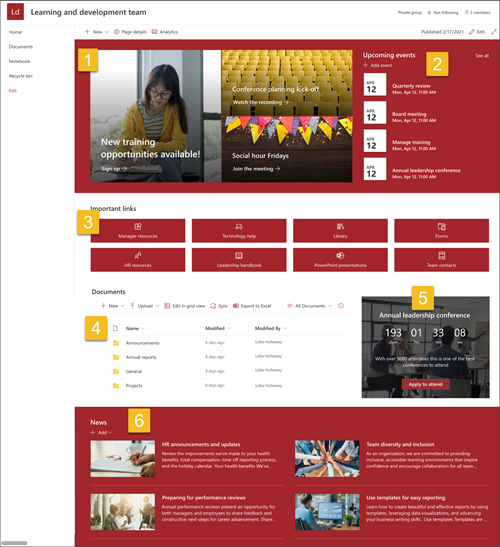 |
Προσαρμόστε την εμφάνιση,την περιήγηση τοποθεσίας,τα τμήματα Webκαι το περιεχόμενο ώστε να ταιριάζουν στις ανάγκες των θεατών σας και της εταιρείας. Όταν κάνετε προσαρμογές, βεβαιωθείτε ότι η τοποθεσία είναι σε λειτουργία επεξεργασίας, επιλέγοντας "Επεξεργασία" στην επάνω δεξιά πλευρά της τοποθεσίας. Καθώς εργάζεστε, κάντε αποθήκευση ως πρόχειροή αναδημοσιεύστε αλλαγές για να κάνετε τις αλλαγές ορατές στους θεατές.
1. Χρησιμοποιήστε το τμήμα Web Hero για να επισημάνετε τους στόχους εκμάθησης και τους εταιρικούς πόρους
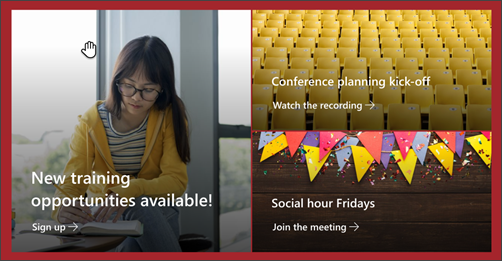
-
Ξεκινήστε επιλέγοντας το Τμήμα Web Hero και επιλέξτε "Επεξεργασία

-
Στη συνέχεια, επιλέξτε τις επιλογέςεπιπέδου και πλακιδίου που ταιριάζουν καλύτερα στις ανάγκες της εταιρείας.
Μάθετε περισσότερα σχετικά με την επεξεργασία του Τμήματος Web Hero.
2. Χρησιμοποιήστε το τμήμα Web "Συμβάντα" για να εμφανίσετε σημαντικές ημερομηνίες
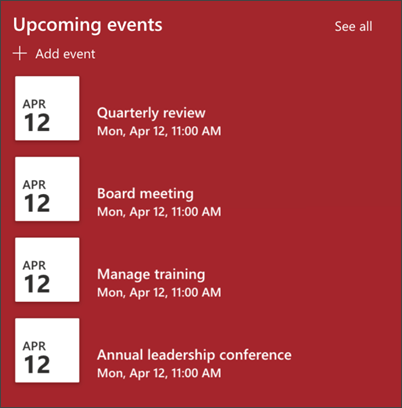
-
Ξεκινήστε επιλέγοντας το τμήμα Web "Συμβάντα" και επιλέξτε "Επεξεργασία

-
Ξεκινήστε επιλέγοντας την προέλευση από την οποία θα προέρχονται τα συμβάντα σας, τη λίστα συμβάντων και την κατηγορία συμβάντων.
-
Στη συνέχεια, επιλέξτε την περιοχή ημερομηνιών που θα πρέπει να εμφανίζεται στην τοποθεσία.
-
Στη συνέχεια, επιλέξτε τη διάταξη για την εμφάνιση των συμβάντων στην τοποθεσία.
-
Επιλέξτε τον μέγιστο αριθμό στοιχείων που θα πρέπει να παρατίθενται σε αυτό το τμήμα Web.
Μάθετε περισσότερα σχετικά με την επεξεργασία του τμήματος Web "Συμβάντα".
3. Χρησιμοποιήστε το τμήμα Web γρήγορων συνδέσεων για να παρέχετε πρόσβαση σε πόρους που χρησιμοποιούνται συχνά
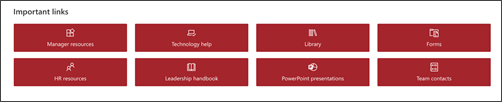
-
Ξεκινήστε επιλέγοντας το τμήμα Web γρήγορων συνδέσεων και επιλέξτε "Επεξεργασία

-
Στη συνέχεια, ορίστε την επιλογή "Διάταξη" που ταιριάζει καλύτερα στις ανάγκες του οργανισμού.
Μάθετε περισσότερα σχετικά με την επεξεργασία του Τμήματος Web Γρήγορων συνδέσεων.
4. Χρήση του τμήματος Web βιβλιοθήκης εγγράφων για την παροχή πρόσβασης σε έγγραφα
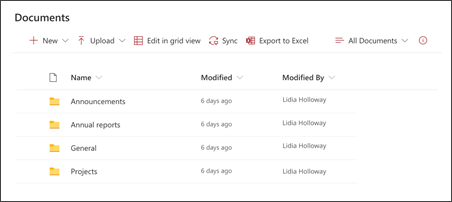
-
Για να αλλάξετε την προβολή ή την προέλευση φακέλων για το τμήμα Web βιβλιοθήκης εγγράφων, επιλέξτε το πλαίσιο ελέγχου "

-
Για να επεξεργαστείτε φακέλους βιβλιοθήκης εγγράφων, ετικέτες, περιεχόμενο, μεταβείτε στη βιβλιοθήκη στο περιεχόμενο της τοποθεσίας,κάντε τις αλλαγές σας και, στη συνέχεια, δείτε την ενημέρωση περιεχομένου στο τμήμα Web.
Μάθετε περισσότερα σχετικά με την επεξεργασία του Τμήματος Web βιβλιοθήκης εγγράφων.
5. Χρησιμοποιήστε το τμήμα Web χρονομετρητή αντίστροφης μέτρησης για να επισημάνετε και το επερχόμενο συμβάν
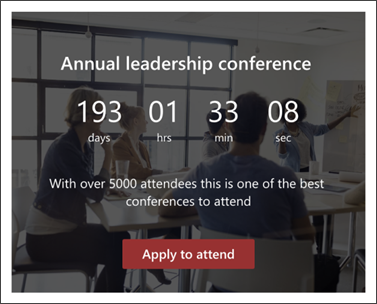
-
Ξεκινήστε επιλέγοντας το τμήμα Web χρονομέτρησης αντίστροφης μέτρησης και επιλέξτε "Επεξεργασία

-
Προσθέστε την ημερομηνία και την ώρα του συμβάντος.
-
Επιλέξτε τη μορφοποίηση του χρονομετρητή που θα πρέπει να εμφανίζεται ως.
-
Προσθέστε μια κλήση σε ενέργεια, αλλάζοντας το κείμενο επικάλυψης και προσθέτοντας μια σύνδεση.
-
Προσαρμόστε την εικόνα φόντου του τμήματος Web, επιλέγοντας "Αλλαγή", επιλέγοντας μια προέλευση εικόνας και επιλέγοντας "Εισαγωγή".
Μάθετε περισσότερα σχετικά με τη χρήση του τμήματος Web χρονομέτρησης αντίστροφης μέτρησης.
6. Χρησιμοποιήστε το τμήμα Web "Ειδήσεις" για να εμφανίσετε σχετικές ενημερώσεις στα μέλη της ομάδας
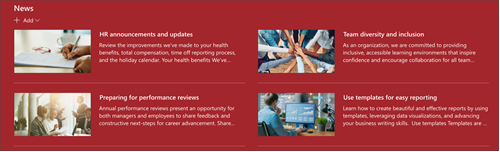
-
Ξεκινήστε επιλέγοντας το τμήμα Web "Ειδήσεις" και επιλέξτε "Επεξεργασία

-
Στη συνέχεια, επιλέξτε την προέλευση ειδήσεων που περιέχει τις πληροφορίες που θέλετε να εμφανίσετε.
-
Επιλέξτε τη διάταξη,τις επιλογές προβολήςκαι το φίλτρο που εμφανίζει καλύτερα τα μέλη της ομάδας του οργανισμού.
-
Στην ενότητα "Οργάνωση", καθορίστε τη σειρά με την οποία θα πρέπει να εμφανίζονται οι ειδήσεις.
Μάθετε περισσότερα σχετικά με τη χρήση του Τμήματος Web "Ειδήσεις".
Προσαρμογή της εμφάνισης και της περιήγησης στην τοποθεσία
Πριν κάνετε κοινή χρήση της τοποθεσίας σας με άλλους, τοποθετήστε τις τελευταίες πινελιές στην τοποθεσία σας, εξασφαλίζοντας ότι οι χρήστες μπορούν να βρουν την τοποθεσία, να περιηγηθούν εύκολα σε συνδέσεις και σελίδες και να αποκτήσουν γρήγορη πρόσβαση σε περιεχόμενο στην τοποθεσία.
-
Επεξεργαστείτε βιβλιοθήκες εγγράφων ενημερώνοντας τα ονόματα των φακέλων και την αποστολή πόρων.
-
Επεξεργασία και προσαρμογή περιήγησης τοποθεσίας.
-
Χωνάστε την εμφάνιση της τοποθεσίας σας προσαρμόζοντας το θέμα, το λογότυπο, τις διατάξεις κεφαλίδων και την εμφάνιση της τοποθεσίας σας.
-
Προσθέστε ή καταργήστε σελίδες σε αυτήν την τοποθεσία ή στην περιήγηση τοποθεσίας για να χωρέσει το υπάρχον περιεχόμενο.
-
Επιλέξτε να συσχετίσετε αυτήν την τοποθεσία με μια τοποθεσία διανομέα εντός της εταιρείας σας ή προσθέστε αυτήν την τοποθεσία σε μια υπάρχουσα περιήγηση τοποθεσίας διανομέα, εάν είναι απαραίτητο.
Μοιραστείτε την τοποθεσία σας με άλλους χρήστες αφού προσαρμόσετε την τοποθεσία σας, την αναθεωρήσετε και δημοσιεύσει το τελικό πρόχειρο.
-
Επιλέξτε Ρυθμίσεις και, στη συνέχεια, "Δικαιώματα τοποθεσίας".
-
Στη συνέχεια, επιλέξτε "Πρόσκληση ατόμων" και, στη συνέχεια, επιλέξτε "Προσθήκη μελών σε ομάδα" και, στη συνέχεια, "Προσθήκη" για να εκχωρήσετε πλήρη πρόσβαση στο περιεχόμενο της τοποθεσίας ομάδας, σε κοινόχρηστους πόρους, όπως η ομάδα Outlook ημερολόγιο και τα δικαιώματα επεξεργασίας στην τοποθεσία.
-
Στη συνέχεια, επιλέξτε "Πρόσκληση ατόμων" και, στη συνέχεια, "Κοινή χρήση τοποθεσίας" και, στη συνέχεια, "Αποθήκευση" για κοινή χρήση της τοποθεσίας, αλλά όχι κοινόχρηστων πόρων ή δικαιωμάτων επεξεργασίας τοποθεσίας.
Μάθετε περισσότερα σχετικά με τη διαχείριση ρυθμίσεων τοποθεσίας ομάδας, πληροφοριών τοποθεσίας και δικαιωμάτων.
Μετά τη δημιουργία και την εκκίνηση της τοποθεσίας σας, η επόμενη σημαντική φάση είναι η διατήρηση του περιεχομένου της τοποθεσίας. Βεβαιωθείτε ότι έχετε ένα σχέδιο για να διατηρείτε ενημερωμένο το περιεχόμενο και τα τμήματα Web.
Βέλτιστες πρακτικές συντήρησης τοποθεσίας:
-
Σχεδιασμός για τη συντήρηση της τοποθεσίας - Καθορισμός χρονοδιαγράμματος για την αναθεώρηση του περιεχομένου της τοποθεσίας όσο συχνά χρειάζεται για να εξασφαλίσετε ότι το περιεχόμενο εξακολουθεί να είναι ακριβές και σχετικό.
-
Τακτικά δημοσιεύσετε ειδήσεις - Διανείμετε τις πιο πρόσφατες ανακοινώσεις, πληροφορίες και την κατάσταση σε ολόκληρο τον οργανισμό. Μάθετε πώς μπορείτε να προσθέσετε μια δημοσίευση ειδήσεων σε μια τοποθεσία ομάδας ή μια τοποθεσία επικοινωνίας και να δείξετε στους άλλους χρήστες που θα δημοσιεύσουν ανακοινώσεις πώς μπορούν να χρησιμοποιήσουν SharePoint ειδήσεις.
-
Ελέγξτε τις συνδέσεις και τα τμήματα Web - Διατηρήστε ενημερωμένες τις συνδέσεις και τα τμήματα Web για να βεβαιωθείτε ότι αξιοποιείτε την πλήρη αξία της τοποθεσίας σας.
-
Χρησιμοποιήστε ανάλυση για να βελτιώσετε τη δέσμευση - Προβάλετε τη χρήση τοποθεσίας χρησιμοποιώντας την ενσωματωμένη αναφορά δεδομένων χρήσης για να λάβετε πληροφορίες σχετικά με το δημοφιλές περιεχόμενο, τις επισκέψεις τοποθεσίας και πολλά άλλα.
-
Ελέγχετε περιοδικά τις ρυθμίσεις της τοποθεσίας σας - Αφού δημιουργήσετε μια τοποθεσία στο SharePoint, μπορείτε να κάνετε αλλαγές στις ρυθμίσεις, τις πληροφορίες τοποθεσίας και τα δικαιώματα για την τοποθεσία.
Περισσότεροι πόροι προσαρμογής
Μάθετε περισσότερα σχετικά με το σχεδιασμό,τη δημιουργίακαι τη διατήρησηSharePoint τοποθεσιών.
Δείτε περισσότερα SharePoint τοποθεσίας.










